snipaste是大多数小伙伴都推荐使用的截图软件,这款软件占用体积非常小,但是截图功能非常齐全,有的时候我们想要进行自定义截屏,想要将电脑屏幕上的某些元素的内容进行截取下来,那么就可以通过自定义设置自己需要的截图尺寸大小进行截图操作,而想要设置自定义截屏尺寸大小的话直接将snipaste的图标进行右击点击,选择自定义截屏进入到页面中就好了,下方是关于如何使用snipaste对电脑屏幕自定义像素的具体操作方法,如果你需要的情况下可以看看方法教程,希望对大家有所帮助。
方法步骤 1.首先,我们需要将snipaste图标进行右击,之后在旁边会弹出一个菜单选项,将菜单选项中的【自定义截屏】选项点击一下。
2.随后,就会在页面上弹出一个自定义截屏的窗口,在该窗口中,我们将【预设】旁边的三角形下拉图标进行点击打开。
3.随后,会弹出一个下拉选项,我们可以将下拉选项中的参数进行选择,你可以选择自己需要的参数即可。
4.选择好之后不要忘记点击确定按钮进行保存自己设置的大小参数。
5.当你点击确定之后,页面上会弹出一个你设置的截屏大小的截图方框,你可以参考该方框进行再次修改自己设置上的截屏大小的参数。
以上就是关于如何使用snipaste在电脑桌面上自定义像素进行截屏的具体操作方法,使用snipaste进行截图是非常方便的,且操作起来也十分的简单,我们可以根据自己的截图需求进行设置具体的一个截图参数来截屏操作,感兴趣的话可以操作试试。
snipaste截图软件
大小:34.97 MB版本:v2.10.3环境:WinXP, Win7, Win10
进入下载